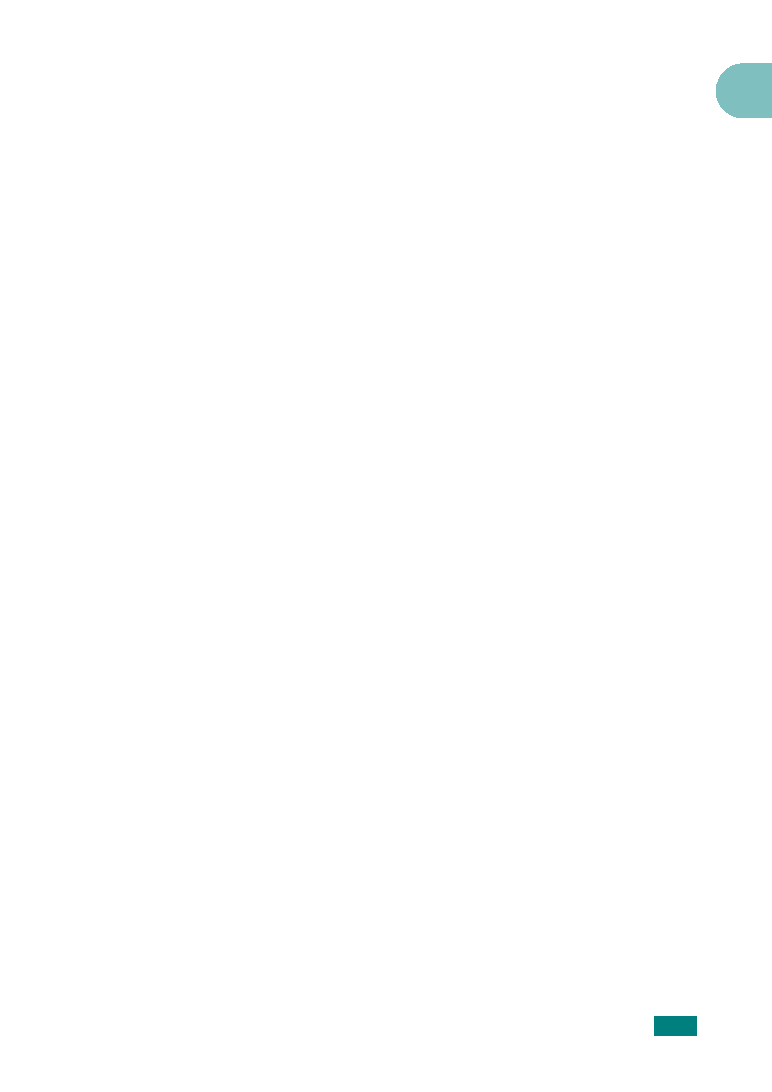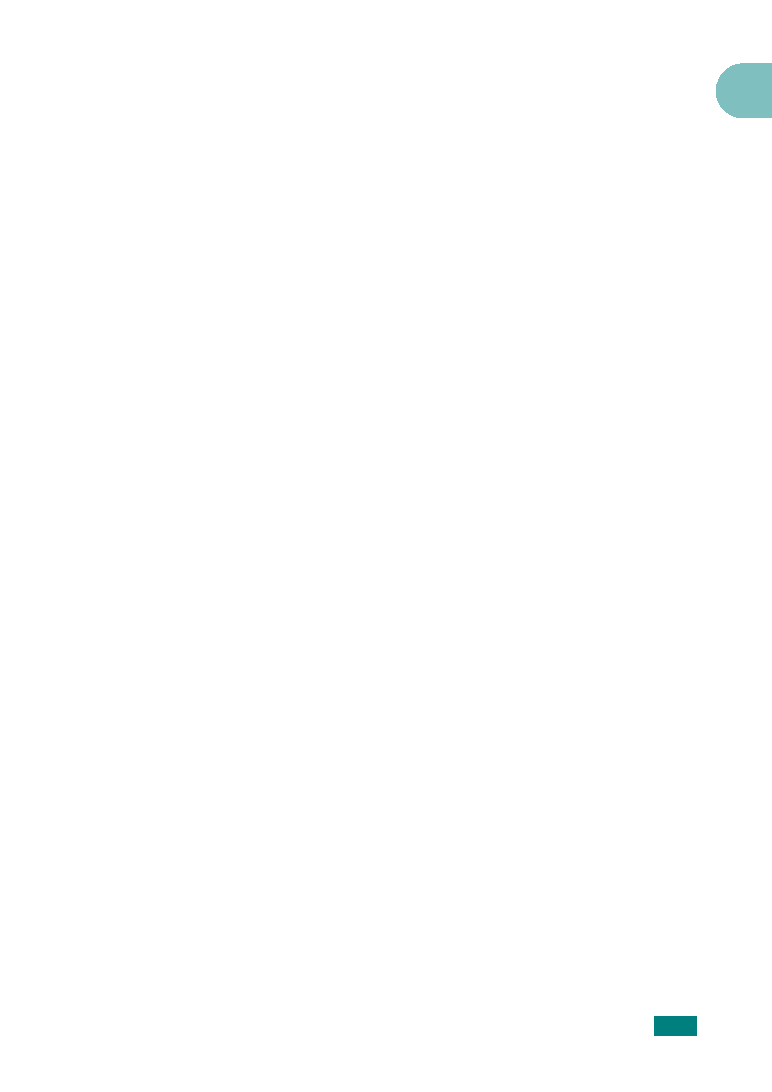
C
ÓMO
UTILIZAR
EL
EQUIPO
EN
L
INUX
A.13
A
En la parte superior de la ventana aparecen estas cuatro
fichas:
• General: permite modificar el tamaño y tipo del papel
y la orientación de los documentos, permite la impresión
a doble cara, agrega portada y contraportada, y cambia
el número de páginas por hoja.
• Text: permite especificar los márgenes de la página
y configurar las opciones de texto, tales como espaciado
o columnas.
• Graphics: permite configurar las opciones de imagen
que se utilizan cuando se imprimen imágenes/archivos,
tales como opciones de color, tamaño de imagen o posición
de imagen.
• Device: permite configurar la resolución de impresión
y la fuente y el destino del papel.
5
Haga clic en OK para aplicar los cambios y cierre la ventana
scx4x20 Properties.
6
Haga clic en OK en la ventana Samsung LPR para iniciar
la impresión.
7
Aparece la ventana Printing para poder monitorizar el estado
del trabajo de impresión.
Para abortar el trabajo actual, haga clic en Cancel.
Impresión de archivos
Podrá imprimir diferentes tipos de archivos en el dispositivo de
impresión multifunción Samsung por medio del CUPS estándar,
directamente desde la interfaz de la línea de comando. Esto es
posible gracias a la utilidad CUPS lpr. Pero el paquete del
controlador reemplaza la herramienta lpr estándar por un
programa Samsung LPR mucho más accesible.
Para imprimir cualquier archivo de documento:
1
Escriba lpr <file_name> en la línea de comando shell
de Linux y pulse Enter. Aparece la ventana Samsung LPR.
Cuando escribe únicamente lpr y pulsa Enter, aparece primero
la ventana Select file(s) to print. Simplemente seleccione los
archivos que desee imprimir y haga clic en Open.
2
En la ventana Samsung LPR, seleccione su impresora de
la lista y cambie las propiedades de la impresora y de los
trabajos de impresión.
Para más detalles sobre la ventana de propiedades,
3
Haga clic en OK e imprima el documento.